Synology NAS教學,WordPress教學
1分鐘在Synology的WordPress上安裝免費的HTTPS安全憑證
使用HTTPS安全性憑證越來越重要,如果你使用google的瀏覽器上網,他更會經常提醒你HTTP的網站可能不安全。
而且Google 在 2014 年即宣告之後將把有 SSL 數位憑證的網站,提高搜尋 SEO 排名結果,往後有安裝 SSL 數位憑證的網站,將更容易被網友搜尋並且找到。
今年,在 Goolge 釋出的 資訊公開報告 中,更明確指出熱門網站與自家服務導入 SSL 的現況與應用分析。
所以如果你有架設網站就更應該申請HTTPS安全憑證,Synology在6.0版本之後已經結合了Let’s Encrypt憑證申請功能,使用這項功能你可以免費獲得HTTPS安全憑證,而且自動續約。
只需要花你1分鐘就可以完成憑證申請,趕快來進行吧!!!
1.在Synology的控制台裡面 > 點選安全性 > 再點選右側上方的憑證,選擇新增
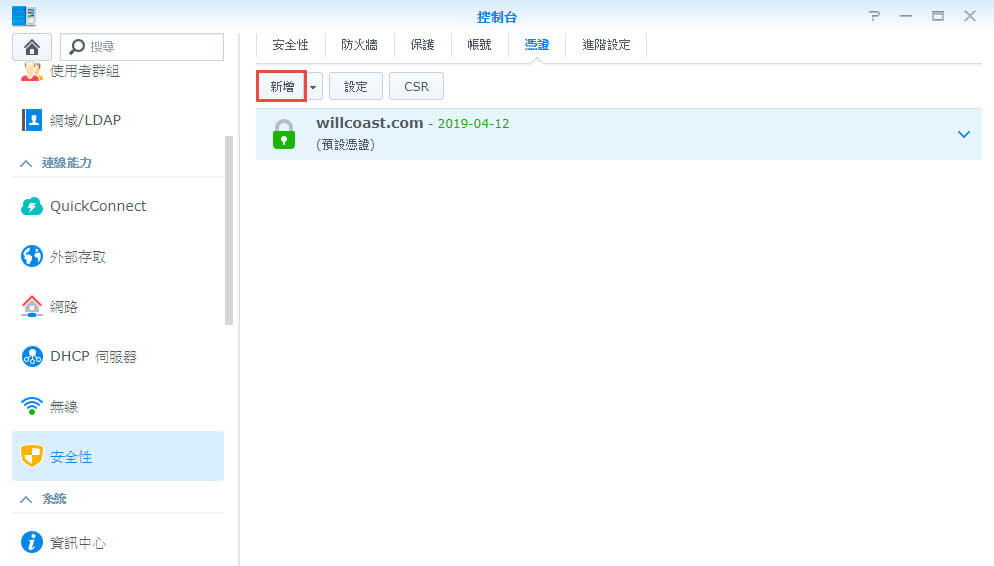
2.選擇新增憑證 (如果你有過期的憑證,可以選擇取代現有憑證)
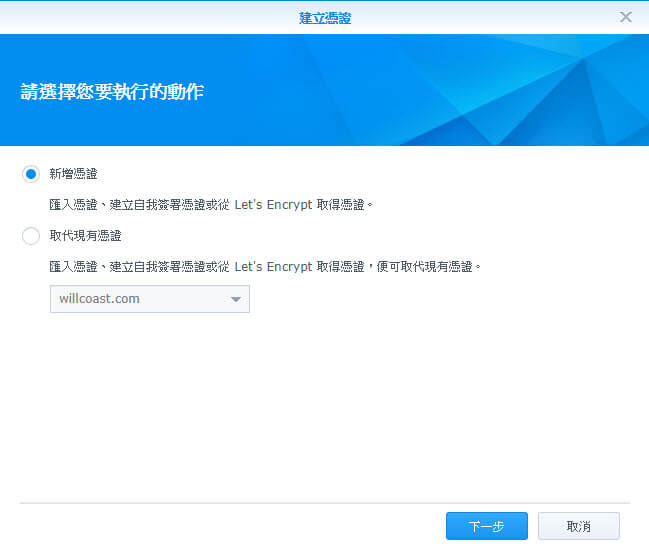
3.點選從Let’s Encrypt取得憑證,並且勾選下方設定為預設憑證
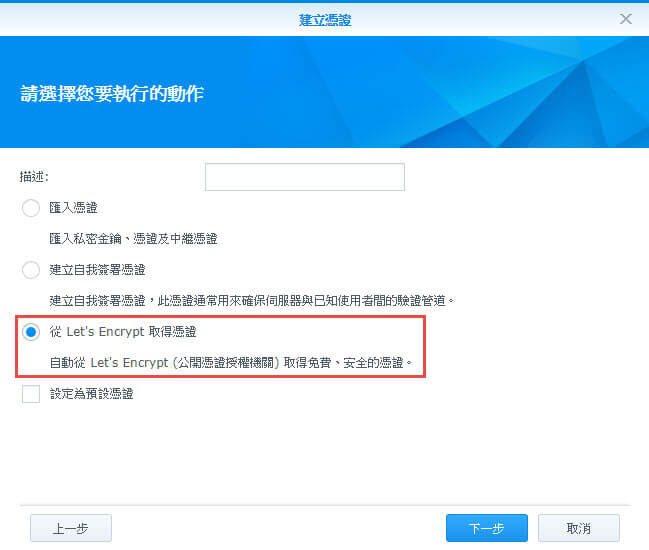
4.接著輸入你的網址與Email,主體別名輸入網址即可,如果你有很多子網域就在主體別名這邊全部輸入並且用逗號區隔。
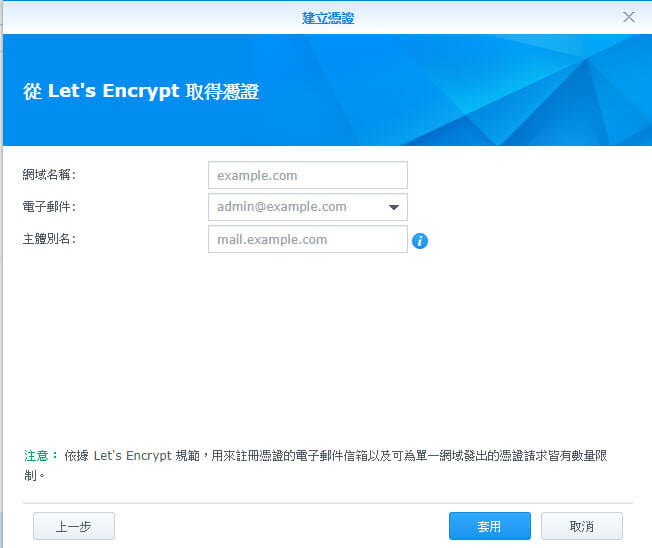
到這邊就完成憑證的申請了,再來最重要的是將流量入口從原本的HTTP改到HTTPS。
5.方法一到WORDPRESS的後台 > 設定 > 一般,將網址都改成HTTPS。
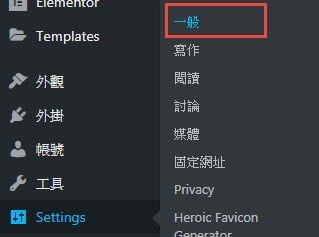
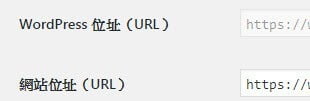
方法二:(官方文件說明)
官方原文: http://codex.wordpress.org/Changing_The_Site_URL
打開wp-config.php檔案,加入以下二行語法,再上傳覆蓋就可以囉!
在PHP之後第二段加入
update_option(‘siteurl’,’部落格網址’);
update_option(‘home’,’首頁網址’);
6.到你的分享器去開放HTTPS的PORT,這樣就全部完成囉。
